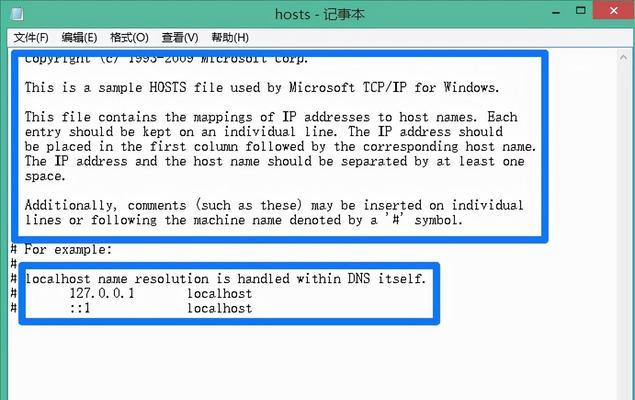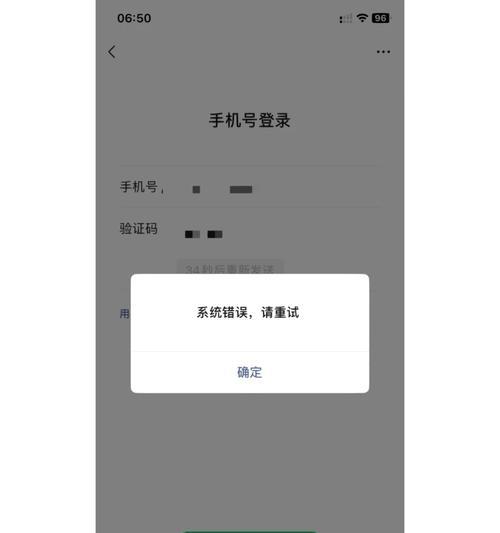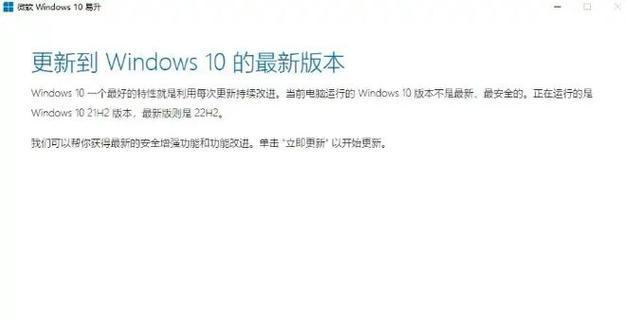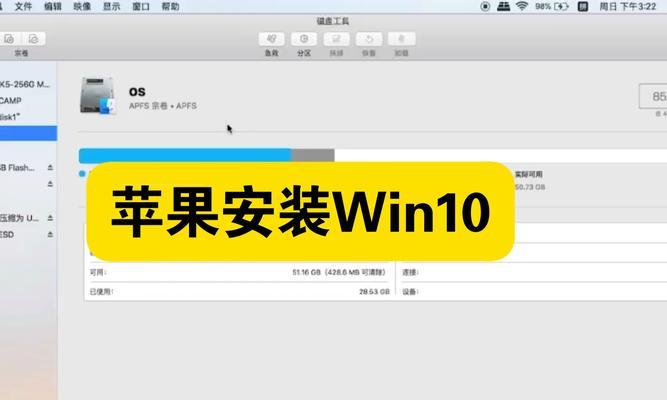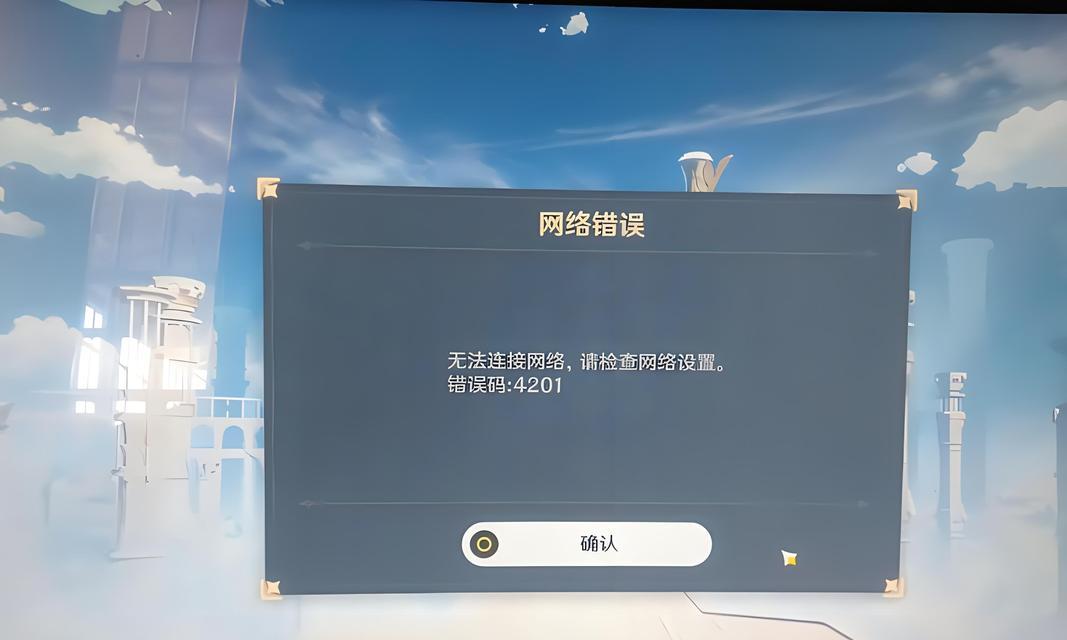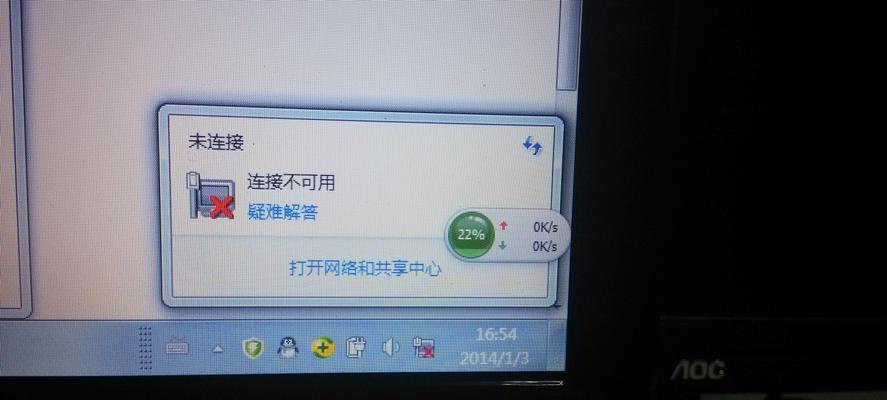随着互联网的普及和发展,电脑网线连接成为我们日常生活中不可或缺的一部分。然而,有时我们在使用电脑时可能会遇到电脑网线连接错误的问题,导致无法正常上网。本文将详细介绍排除电脑网线连接错误的关键步骤和注意事项,帮助读者解决相关问题。

检查网线是否插好
确保网线两端都牢固地插入到计算机和路由器或调制解调器的端口中,避免松动或接触不良导致连接错误。
检查网线是否损坏
仔细检查网线外观是否有明显磨损、折断或弯曲等情况,如果有,可以更换一条新的网线来排除故障。
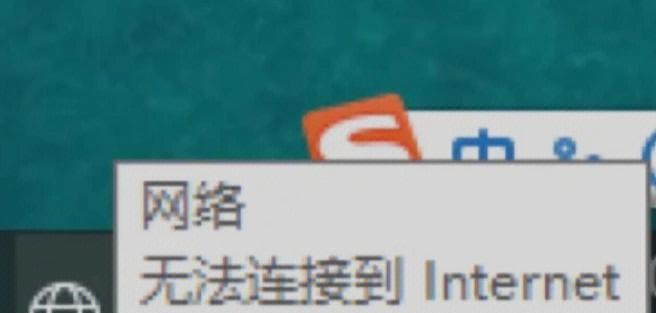
检查网络设备是否正常工作
确认路由器或调制解调器的电源是否正常,指示灯是否亮起。如果设备无法正常工作,可能需要重新启动或更换设备。
检查电脑网络设置
在电脑中打开网络设置,确保以太网连接已启用并且配置正确。可以尝试禁用和重新启用连接,或者手动设置IP地址等信息。
重置网络适配器
在Windows系统中,可以尝试通过重置网络适配器来解决连接错误。打开命令提示符窗口,输入“netshwinsockreset”命令并按下回车键,然后重新启动计算机。
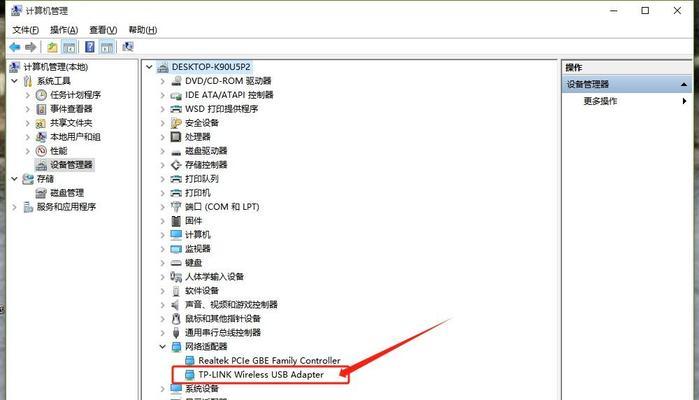
更新网络驱动程序
检查计算机的网络适配器驱动程序是否过时,可以通过设备管理器或官方网站下载最新的驱动程序,并进行安装和更新。
检查防火墙和安全软件设置
某些防火墙和安全软件可能会阻止网线连接,因此需要检查相关设置,确保网线连接不受其影响。
清除DNS缓存
在Windows系统中,可以通过打开命令提示符窗口,输入“ipconfig/flushdns”命令并按下回车键来清除DNS缓存。
检查网络供应商服务
如果排除了以上问题仍然无法解决连接错误,可能是因为网络供应商的服务出现故障或维护,可以咨询相关技术支持人员。
使用其他端口和设备
尝试将网线插入其他可用的端口,或使用其他计算机和设备进行连接测试,以确定是网线或设备的问题。
重启网络设备和计算机
关闭路由器、调制解调器和计算机,等待片刻后重新启动,有时这个简单的操作就可以解决连接错误。
检查物理环境干扰
附近的电子设备、电磁场干扰等可能会导致网线连接错误,尽量避免网线与这些干扰源靠得太近。
联系网络运营商
如果以上方法均无效,可以联系网络运营商的客服部门,向他们反馈问题并寻求进一步帮助。
寻求专业人员帮助
如果以上步骤仍无法解决连接错误,可以寻求专业人员的帮助,他们会根据具体情况进行进一步诊断和修复。
电脑网线连接错误是常见的网络问题,但通过排除故障的关键步骤和注意事项,我们可以解决这些问题。当遇到电脑网线连接错误时,我们可以先检查网线插入情况、损坏情况和网络设备工作状态,然后逐步排除其他可能的问题,最终解决连接错误。如果实在无法解决,不妨寻求专业人员的帮助。通过这些方法,我们可以更好地保障网络连接的稳定性和畅通性。